Akıllı Sayfa 9.1.1

Smartsheet, projeleri yönetmenize, iş akışları oluşturmanıza ve ekibinizle işbirliği yapmanıza olanak tanıyan dinamik bir çalışma platformudur.
SharePoint 2010'daki çoğu sayfa, sayfanın sol tarafındaki Hızlı Başlat çubuğunda gezinme bağlantılarının bir listesini görüntüler. Hızlı Başlatma çubuğu, listeler, kitaplıklar, siteler ve yayınlama sayfaları gibi öne çıkan site içeriğine bağlantılar görüntüler.
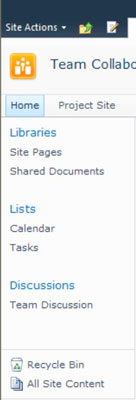
Hızlı Başlatma çubuğu çok önemli iki bağlantı içerir:
Tüm Site İçeriği bağlantısı: Tüm Site İçeriği bağlantısı, erişim izniniz olan tüm listeleri, kitaplıkları ve siteleri hızlı bir şekilde görüntülemenizi sağladığı için önemlidir. Alt Siteler Oluşturma izinlerine sahip kullanıcılar, Tüm Site İçeriği sayfasındaki Oluştur düğmesine erişebilir.
Tüm Site İçeriği bağlantısına erişmek için herhangi bir SharePoint sitesinin web adresine _layouts/viewlsts.aspx metnini ekleyebilirsiniz .
Geri Dönüşüm Kutusu: Hızlı Başlat çubuğunun altında Geri Dönüşüm Kutusu'na bir bağlantı görünür. Kullanıcılar tarafından silinen içerik, geri yüklenebileceği Geri Dönüşüm Kutusu'na kaydedilir.
Nedense site tasarımcıları Geri Dönüşüm Kutusu bağlantısını kaldırmayı seviyor. Geri Dönüşüm Kutusu, aslında oldukça yardımcı olabilecek tamamen zararsız bir özelliktir. Sitelerinizde bu bağlantıyı görmüyorsanız, neden olmadığını birine sorun.
Hızlı Başlatma çubuğu, yeni kullanıcı ekleme gibi yönetim görevlerini tamamlamayla ilgili olanlar dışında tüm site sayfalarında görünür. Bir site için Hızlı Başlatma çubuğunu devre dışı bırakabilir veya çubukta görünenleri kontrol edebilirsiniz.
Hızlı Başlat çubuğunu, Üst Bağlantı çubuğuna çok benzer şekilde yönetebilirsiniz; ancak Hızlı Başlatma çubuğu üst siteden devralmaz. Bunun yerine, Hızlı Başlat çubuğunda görünen öğeler, site oluşturduğunuzda kullandığınız site şablonundaki ayarlarla belirlenir.
Bir sitede bulunan her liste veya kitaplık, Hızlı Başlat çubuğunda kendisine bir bağlantı görüntüleyebilir. Ekip Sitesi şablonu gibi site şablonları bu bayrağı otomatik olarak ayarlar. Örneğin, Ekip Sitesi şablonu, Duyurular listesi dışında sitede oluşturulan tüm listelere ve kitaplıklara bağlantılar görüntüler.
Liste ayarlarını kullanarak Hızlı Başlatma çubuğuna kolayca bir liste veya kitaplık ekleyebilir veya kaldırabilirsiniz:
Bir sitedeki Hızlı Başlatma çubuğundan kaldırmak istediğiniz listeye veya kitaplığa göz atın.
Örneğin, Ekip Sitesi şablonunu kullanan bir sitede, Hızlı Başlatma çubuğundaki bağlantıya tıklayın veya Duyurular listesi gibi Hızlı Başlatma çubuğunda bulunmayan bir listeye göz atmak için Tüm Site İçeriğini Görüntüle bağlantısına tıklayın.
Ayarlar → Liste Ayarları veya Ayarlar → Kitaplık Ayarları'nı seçin.
Özelleştir sayfası görünür.
Genel Ayarlar bölümünde Başlık, Açıklama ve Gezinme bağlantısını tıklayın.
Genel Ayarlar sayfası görünür.

Gezinti bölümünde, Hızlı Başlat çubuğuna listenin mi kitaplığın mı dahil edileceğini belirtin.
Kaydet düğmesini tıklayın.
Hızlı Başlat çubuğundaki bağlantılar, değişikliklerinizi yansıtacak şekilde güncellenir.
SharePoint ayrıca, Üst Bağlantı Çubuğu sayfasına çok benzer şekilde davranan bir Hızlı Başlatma sayfası da sağlar. Sitenin Site Ayarları sayfasının Bak ve Hisset bölümündeki Hızlı Başlat bağlantısını tıklatarak Hızlı Başlatma sayfasına erişirsiniz.
Ayrıca, bir site için Hızlı Başlatma çubuğunu tamamen devre dışı bırakabilirsiniz. Hızlı Başlat çubuğu yerine sol gezinme paneline Ağaç Görünümü adı verilen bir site hiyerarşisi ekleyebilirsiniz . Hızlı Başlat çubuğunu etkin bırakırsanız, Hızlı Başlat çubuğunun altında Ağaç Görünümü görünür. Bu görevlerden birini gerçekleştirmek için şu adımları izleyin:
Yönetmek istediğiniz sitenin Site Ayarları sayfasına göz atın.
Bak ve Hisset bölümünde, Ağaç Görünümü bağlantısını tıklayın.
Ağaç Görünümü sayfası görünür.
Hızlı Başlatmayı Etkinleştir bölümünde, Hızlı Başlatma çubuğunu etkinleştirip etkinleştirmeyeceğinizi belirtin.
Ağaç Görünümünü Etkinleştir bölümünde, Hızlı Başlat çubuğunda bir Ağaç Görünümünü etkinleştirmeyi veya devre dışı bırakmayı belirtin.
Tamam'ı tıklayın.
Web sitesini temsil eden SPWeb nesnesine referans alın.
C#
SPWeb web = site.OpenWeb("test");
Hızlı Başlat'yi görüntülemek için QuickLaunchEnabled özelliğini true olarak ayarlayın. Hızlı Başlat'yi gizlemek için özelliği false olarak ayarlayın.
C#
web.QuickLaunchEnabled = false;
Smartsheet, projeleri yönetmenize, iş akışları oluşturmanıza ve ekibinizle işbirliği yapmanıza olanak tanıyan dinamik bir çalışma platformudur.
SharePoint, çeşitli iş akışı uygulamalarını, veritabanlarını ve diğer web bileşenlerini "listeleme"nin yanı sıra İş gruplarının birlikte çalışmasını kontrol etmek için güvenlik özelliklerini kullanan web tabanlı bir işbirliği sistemidir.
Van Nien Takvimi, telefonunuzda ay-güneş tarihini hızlı bir şekilde görmenize yardımcı olan ve böylece önemli işlerinizi düzenlemenize yardımcı olan, telefonunuzda bir takvim görüntüleme uygulamasıdır.
Microsoft Outlook, Microsoft Corporation tarafından geliştirilen bir iş ve verimlilik uygulamasıdır.
ClickUp, herhangi bir işletme için en yüksek puan alan üretkenlik platformlarından biridir. Google, Booking.com, San Diego Padres ve Uber gibi büyük işletmelerin tümü işyeri verimliliğini artırmak için ClickUp'ı kullanıyor.
PDF, metin belgelerini okumak, oluşturmak ve göndermek için yaygın olarak kullanılan bir format haline geldi. Buna karşılık, bu tür dokümantasyon için kullanılan programların sayısı da arttı. PDF-XChange Viewer, giderek artan sayıda PDF görüntüleyici arasında yer alıyor.
Apache OpenOffice, özellikle Excel, PowerPoint ve Word'de Microsoft 365'e rakip olabilecek eksiksiz bir Office uygulamaları paketi sunar. Projelerinizi daha etkili bir şekilde yönetmenize olanak tanır ve çeşitli dosya formatlarını destekler.
iTaxViewer yazılımı günümüzün en popüler XML dosyası okuma yazılımıdır. Bu yazılım Vergi Genel Müdürlüğü'nün XML formatındaki elektronik vergi beyannamelerini okumaya yönelik bir uygulamadır.
Nitro PDF Reader, çoğu insanın her gün PDF belgeleriyle gerçekleştirdiği tüm temel görevleri kapsayan kullanışlı bir PDF düzenleyicidir.
Foxit Reader öncelikle bir PDF okuyucudur ve ayrıca PDF dosyaları oluşturmanıza, imzalamanıza, düzenlemenize ve açıklamalar eklemenize olanak tanır. İşletim sistemlerinde çalışır, Microsoft Office paketinde çeşitli programlar için eklentiler vardır.








